

 Todo清单v2.0.0官方版
Todo清单v2.0.0官方版 京东自动抢券v1.50免费版
京东自动抢券v1.50免费版 Everything官方版v1.4.1.998最新版
Everything官方版v1.4.1.998最新版 LOL英雄联盟角色变大工具v1.0 绿色防封版
LOL英雄联盟角色变大工具v1.0 绿色防封版 美图秀秀64位最新版v6.4.2.0 官方版
美图秀秀64位最新版v6.4.2.0 官方版 福昕pdf编辑器去水印绿色版(图像处理) v9.2 最新版
福昕pdf编辑器去水印绿色版(图像处理) v9.2 最新版 微软必应词典官方版(翻译软件) v3.5.4.1 绿色版
微软必应词典官方版(翻译软件) v3.5.4.1 绿色版 搜狗输入法电脑最新版(输入法) v9.3.0.2941 官方版
搜狗输入法电脑最新版(输入法) v9.3.0.2941 官方版 网易音乐(音乐) v2.5.5.197810 电脑版
网易音乐(音乐) v2.5.5.197810 电脑版  WPS Office 2019 电脑版(WPS Office ) 11.1.0.8919全能完整版
WPS Office 2019 电脑版(WPS Office ) 11.1.0.8919全能完整版Lightworks官方版是一款非线性编辑的影片处理软件,是奥斯卡电影级别的视频编辑处理软件,国内很多热门的电影及好莱坞大片的剪辑和编辑都能用到了这款软件。Lightworks拥有多镜头同步、智能剪辑、实时滤镜等功能,能够实现多种电影级的处理效果,能让您处理出来的视频也跟电影一样的效果。
Lightworks官方版于1989年首次推出,当时是市场上第一个专业的视频编辑系统,Lightworks官方版的功能非常丰富,包括多镜头同步、智能剪辑、实时滤镜、各种格式支持等。这也是好莱坞电影后期广泛应用的软件,包括勇敢的心,无间道,禁闭岛,低俗小说等等都用到了这款Lightworks来处理电影,可谓是深受广大电影人士的喜爱,也是用户学习视频编辑的最佳选择。
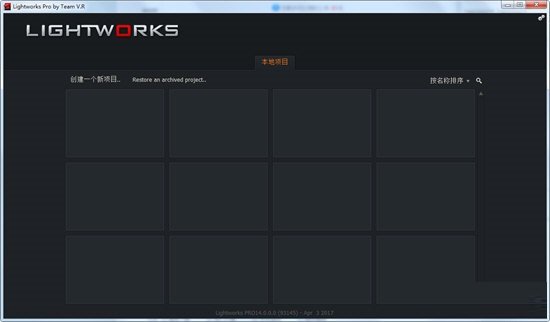
【如何添加慢动作】
1、成功将Lightworks设置成中文界面后,接下来就是开始视频的编辑了,很多用户在使用过程中不知道怎么为视频添加慢动作,那么小编我今天就来为大家讲讲吧,需要先进入到Lightworks软件的界面中,导入或拖动视频文件,接着将导入成功的视频拖至下方的时间轴中,如下图所示:
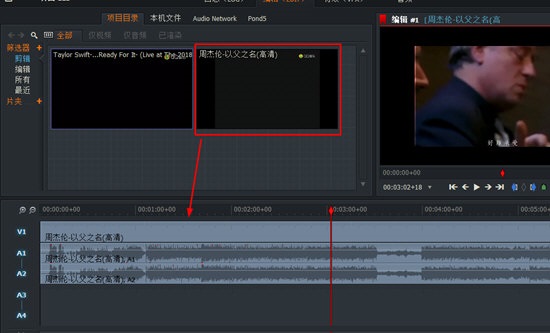
2、慢动作其实是将视频的整体节奏放慢,如果你想要添加慢动作,则只需要右键点击时间轴下方的视频,选择其中的“速度”选项,如下图所示:

3、最后在速度中选择合适的放慢速率,之后点击“执行”即可完成添加慢动作的全部内容,如下图所示:
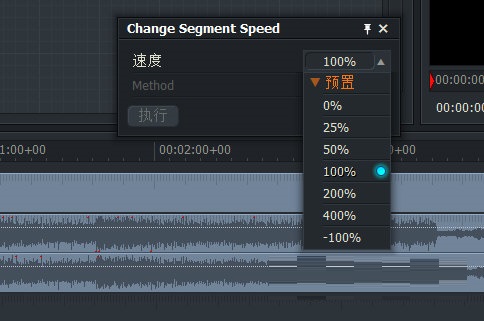
【如何导出视频】
1、在Lightworks软件中编辑完成后,当然要导出编辑完成的视频文件啦,右键点击下方时间轴中的视频,其中导出功能就可以帮助大家进行导出,用户可以根据自己的需要选择导出方式,其中就包括YouTube、Vimeo、媒体文件等,小编默认选择其中的媒体文件进行导出,如下图所示:
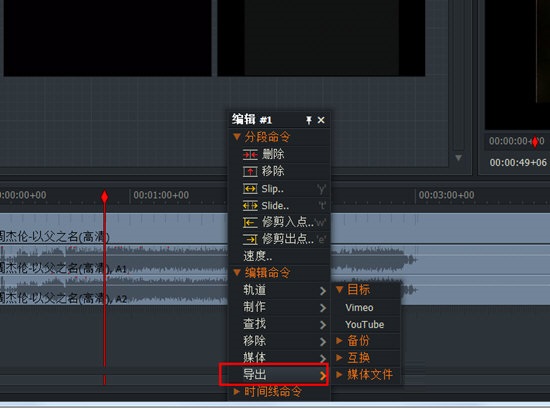
2、弹出导出编辑的界面,其中的各项数值基本上不需要做太大的改变,你只需要选择合适的输出文件夹后点击“开始”选项即可开始导出,如下图所示:
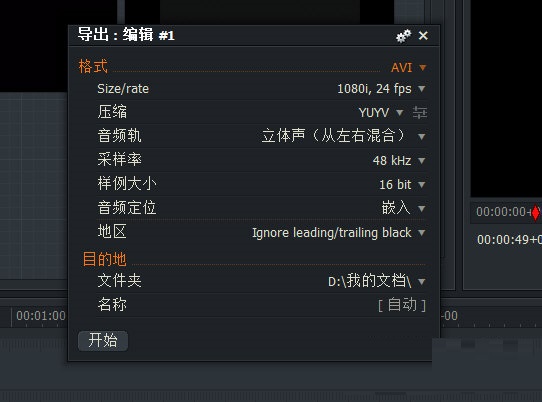
3、左上角的项目将会弹出导出界面,耐心等待一会即可在之前选择的目录找到成功导出的视频,如下图所示:

设置中文
1、打开lightworks;
2、点击右上角齿轮按钮;
3、出现下图选项,点击“Wording”;

4、有如下界面,再点击右上角齿轮按钮;

5、点击“Import wordings”;

6、选择“Chinese”即可;
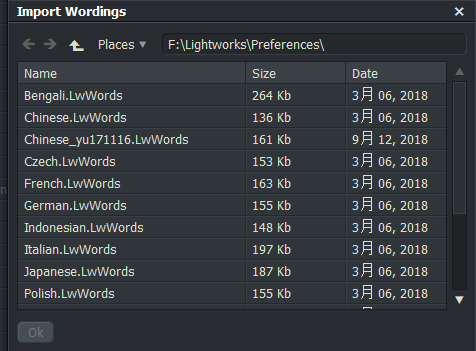
注册与登录
下载安装后直接使用:未登录版,有7点的试用时间。
在 LWKS 注册后登录:登录免费版,可以导出最大分辩率为720P的Vimeo、YouTube 的网络视频,都是MP4格式的。
正版的PRO版本:可以导出所支持的所有视频,包括3D视频。
登录:在 Projects Browser 右上角SystemSettings,点击 Sign in 进行登录。
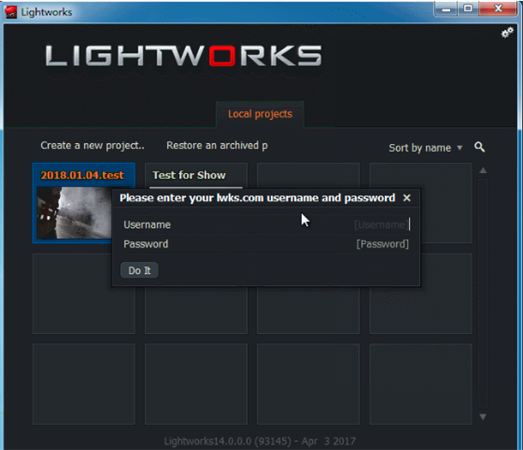
如何新建一个工程
Create Project 创建工程
打开软体后,第一眼看到的是 Projects Browser。
点击左上角创建一个工程,或双击打开一个已有的工程。
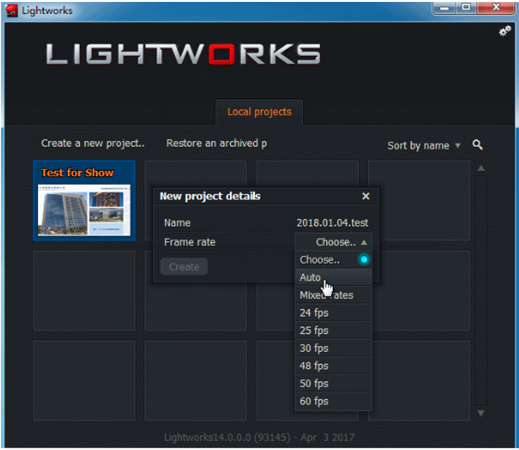
LWKS的两种界面
Lightworks 的界面分2种:Fixed,Flexible,即固定的和灵活的。
以前 LWKS 只有Flexible这一种模式,但这种灵活的模式,给不少新手带来学习的障碍。后来为了让更多的新手轻松入门,添加了 Fixed 界面模式并设置为了默认。
可以在 Projects Browser 右上角SystemSettings > Project Layout 中进行切换。

查询快捷键、自定义快捷键
调出 System Settings 有两种方式,在右上角点击 System Settings 按钮,或者在空白区域右击。
System Settings > Key Assignments。
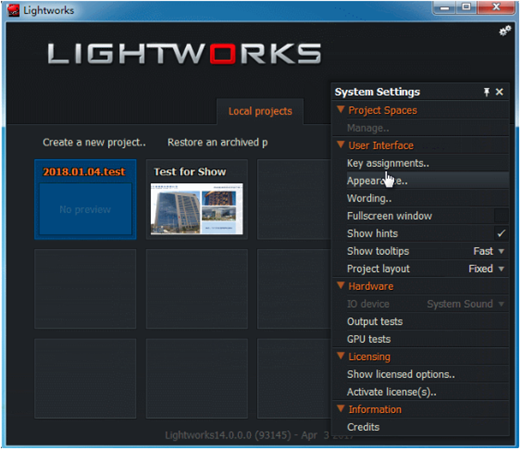
导入音视频素材
进入工程之后,默认有4种界面:LOG(导入)、EDIT(剪辑)、VFX(特效)、AUDIO(调音),在LOG里,按 F1 即可切换到Local Files 导入面板,可选择素材并导入。
导入素材有的三种方式,可在导入面板左下角点击进行切换:
Create Link:将保持导入文件的位置和格式,即调用原生格式。
Copy Local:将文件不经任何转码而复制到目标磁盘。
Transcode:选择导入文件经过压缩后的格式。
要注意在这三项中进行选择。
目标格式的选择:导入面板的右上角Setting Menus“齿轮”图标,或者在面板内空白处右击:Video Transcoding ,set the encoding format。Media location> 选择目标位置。
点击窗口左上角工程的名称,打开 Project Details (按 Home 仅在 Flexible 中有效),选择Media ,更改磁盘储存位置。
另一种导入的方式:是从文件管理器中直接拖拽进来。它会出现在 Contents 面板里。注意是Link还是Transcode。
导出视频
1、右键点击下方时间轴中的视频,其中导出功能就可以帮助大家进行导出,用户可以根据自己的需要,其中就包括YouTube、Vimeo、媒体文件等
2、弹出导出编辑的界面,其中的各项数值基本上不需要做太大的改变,你只需要选择合适的输出文件夹后点击开始;选项即可开始导出
3、左上角的项目将会,耐心等待一会即可在之前选择的目录找到成功导出的视频
简单直观的用户界面
访问惊人的免版税音频和视频内容
轻松编辑和修剪时间轴
4K的低分辨率代理工作流
实时准备使用音频和视频特效
将视频导出至4K
宽文件格式支持,包括可变帧速率介质
使用最高32位图形处理器精度和直方图工具对序列进行专业评分
1、【支持所有主要操作系统】
无论您是运行Windows,Linux还是Mac苹果电脑,Lightworks官方版的强大功能将在您的指尖。现在您可以使用您选择的操作系统,而不影响您需要完成的工作,其他编辑软件都不能够直接支持三个平台。
2、【无与伦比的格式支持】
Lightworks官方版拥有任何专业NLE中最广泛的原生格式支持。MXF,Quicktime和AVI容器,几乎每种格式,您可以考虑导入本机而不需要转码,ProRes,Avid DNxHD,AVC-Intra,DVCPRO HD,RED R3D,DPX,AVCHD(带AC3音频),H. 264,XDCAM EX / HD 422,全部在同一时间线上实时。查看详细的技术规格,获取支持的格式的完整列表。
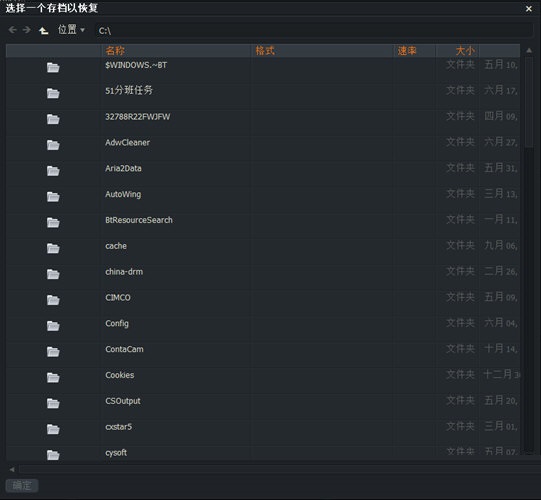
3、【专用Web导出(MPEG4 / H.264)】
与同事,朋友和家人分享您的电影,我们可以快速导出到MPEG4 / H.264。制作的视频文件是为YouTube,Vimeo,Facebook和Instagram准备的。您甚至可以通过一个简单的步骤直接上传到您的YouTube帐户,因此您有更多时间制作更好的电影!
4、【优化速度】
后台导入,渲染和导出。我们相信用户应该能够立即导入,呈现或导出。Lightworks允许您在导入一批资料时继续编辑,将复杂的第三方FX或将两个文件同时导出为您最喜欢的格式。像Lightworks这样节省时间的元素可能只是可用的最快的编辑应用程序。
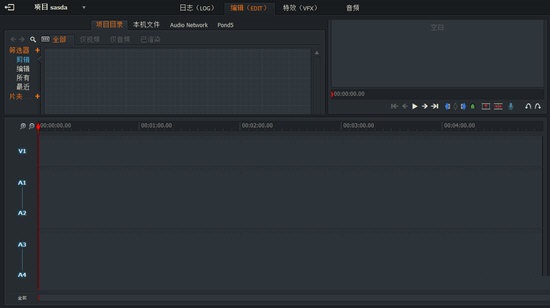
5、【世界级修剪快速精度编辑】
Lightworks设定修剪标准。其他人已经尝试了,但没有一个接近Lightworks提供的简单但功能强大的修剪功能。为什么使编辑复杂和缓慢,当它可以快速和愉快?一旦你在Lightworks中修剪,你将不会回头看。
6、【多编辑编辑】
不是每个人都会拍摄多个相机。但是当你这样做的时候,你需要最好的工具来编辑。直接从垃圾箱创建一组已同步的剪辑从未如此简单。通过点击按钮直接与您的编辑同步,甚至可以从同步组生成自动编辑,从而节省您的时间。需要在编辑内更改剪辑,只需右键单击剪辑并选择其他剪辑,或使用快捷键循环选择可用的选项。Multicam编辑不会比这更容易。

7、【强大的实时效果与嵌入式预设】
Lightworks具有实时GPU管道架构,从根本上设计出来,可以完全独立于源媒体来处理诸如初级和次级颜色校正,模糊,哑光和掩模的合成和效果,包括100多个内置效果预设。HD?2K?4K?没问题,我们会实时处理。您的GPU越快,您的系统越快。
8、【增强的视觉特效与鲍里斯FX】
“Boris FX是一个高级的插件和应用程序,用于各种编辑的乐趣,如果您正在考虑进行自定义转换,那么您已经覆盖了一些。” - Videomaker杂志。这个优秀的FX插件与Windowsworks 64位和Mac OS X上的Lightworks一起使用,提供了具有数百种预设动画的图书馆浏览器,无限层的媒体,具有独立于分辨率的非破坏性矢量绘画系统和更多!
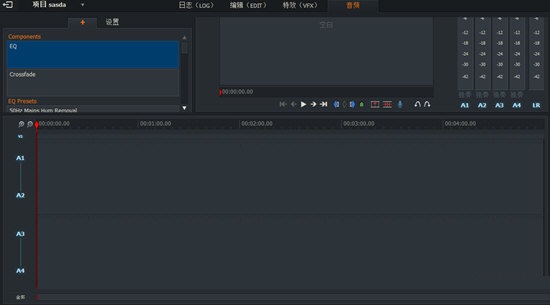
9、【文字效果与鲍里斯涂鸦】
使用具有100个预设的2D和3D标题动画来增强您的下一个杰作。这个优秀的标题插件适用于Windows 64位和Mac OS X上的Lightworks,提供独特的分辨率矢量文本,自动滚动,爬行,渐变,缩放,3D 3D文字,3D照明,反射,凹凸贴图等功能!
10、【组织项目共享】
我们相信我们比任何人都更了解项目共享。而与Lightworks相比,我们已经比其他任何一个进一步。这是真正的实时协作。实时共享媒体,箱子和编辑,完全控制哪个用户具有读/写访问权限。
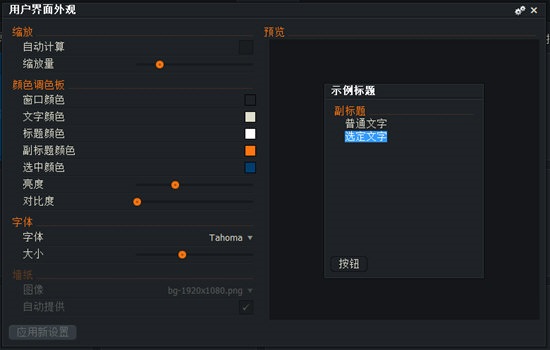
11、【可定制界面】
无论是将预定义的键盘快捷键应用于您的喜好(AVID,FCP)还是创建宏以加快工作流程,Lightworks允许快速,轻松地配置以满足您的需求。想用您的母语使用Lightworks?没有问题,只需应用一个捆绑的语言包:西班牙语,俄语,葡萄牙语,意大利语,印度尼西亚语,德语,法语,孟加拉语,捷克语,土耳其语,波兰语,泰语,日语或中文。您甚至可以创建自己的FX和导出模板,并将它们添加到快捷菜单中,或者将界面准确地配置为您喜欢的颜色(颜色,缩放等)。
12、【硬件I/O支持】
为了提供高质量的视频,您需要放心,您正在编辑的内容适合您的观众和客户使用。Lightworks支持来自三个主要I / O设备制造商的硬件:Blackmagic,AJA和Matrox。
13、【独特的专利控制台和专用键盘】
自1989年以来,Lightworks在其编辑理念的核心部分拥有独一无二的专利硬件控制台。基于平板电影编辑器,控制台提供最具触觉和直观的编辑体验。没有什么比较喜欢的。这是很快,这是专业人士如何编辑。用Lightworks编辑的每部电影都已经用Lightworks控制台切割了。对于那些喜欢不同的东西,我们开发了一个专门的键盘,具有符合人体工程学设计的布局,以实现最佳使用。
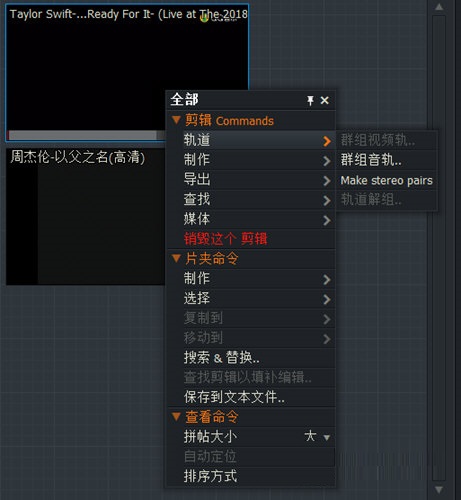
1、修复上个版本的bug
2、优化部分功能













 腾讯视频播放器(腾讯视频) v10.22.4493 最新版视频工具
/ 109M
腾讯视频播放器(腾讯视频) v10.22.4493 最新版视频工具
/ 109M
 年轻母亲2中文字幕最新版视频工具
/ 16M
年轻母亲2中文字幕最新版视频工具
/ 16M
 Bandicam绿色便携版(硬件配置要求低) v3.4.0.1227 最新电脑版视频工具
/ 16M
Bandicam绿色便携版(硬件配置要求低) v3.4.0.1227 最新电脑版视频工具
/ 16M
 koznak tv PC版客户端(维语视频播放器) v4.2.2 免费版视频工具
/ 18M
koznak tv PC版客户端(维语视频播放器) v4.2.2 免费版视频工具
/ 18M
 阿凡达2中文字幕srt文件(阿凡达2字幕) 免费版视频工具
/ 26K
阿凡达2中文字幕srt文件(阿凡达2字幕) 免费版视频工具
/ 26K
 会易通4G版(企业视频会议工具) v4.2.1 官方版视频工具
/ 15M
会易通4G版(企业视频会议工具) v4.2.1 官方版视频工具
/ 15M
 爱剪辑2018永久免费版v3.0 免付费版视频工具
/ 318M
爱剪辑2018永久免费版v3.0 免付费版视频工具
/ 318M
 狸窝qlv格式转换为mp4免费版(qlv转mp4格式转换器) v4.2 最新版视频工具
/ 12M
狸窝qlv格式转换为mp4免费版(qlv转mp4格式转换器) v4.2 最新版视频工具
/ 12M
 webex官方版(建立工作讨论群组) v1.0 电脑最新版视频工具
/ 25M
webex官方版(建立工作讨论群组) v1.0 电脑最新版视频工具
/ 25M
 昏厥的蒂法2欺凌蒂法视频免费版视频工具
/ 2M
昏厥的蒂法2欺凌蒂法视频免费版视频工具
/ 2M
 腾讯视频播放器(腾讯视频) v10.22.4493 最新版视频工具
/ 109M
腾讯视频播放器(腾讯视频) v10.22.4493 最新版视频工具
/ 109M
 年轻母亲2中文字幕最新版视频工具
/ 16M
年轻母亲2中文字幕最新版视频工具
/ 16M
 Bandicam绿色便携版(硬件配置要求低) v3.4.0.1227 最新电脑版视频工具
/ 16M
Bandicam绿色便携版(硬件配置要求低) v3.4.0.1227 最新电脑版视频工具
/ 16M
 koznak tv PC版客户端(维语视频播放器) v4.2.2 免费版视频工具
/ 18M
koznak tv PC版客户端(维语视频播放器) v4.2.2 免费版视频工具
/ 18M
 阿凡达2中文字幕srt文件(阿凡达2字幕) 免费版视频工具
/ 26K
阿凡达2中文字幕srt文件(阿凡达2字幕) 免费版视频工具
/ 26K
 会易通4G版(企业视频会议工具) v4.2.1 官方版视频工具
/ 15M
会易通4G版(企业视频会议工具) v4.2.1 官方版视频工具
/ 15M
 爱剪辑2018永久免费版v3.0 免付费版视频工具
/ 318M
爱剪辑2018永久免费版v3.0 免付费版视频工具
/ 318M
 狸窝qlv格式转换为mp4免费版(qlv转mp4格式转换器) v4.2 最新版视频工具
/ 12M
狸窝qlv格式转换为mp4免费版(qlv转mp4格式转换器) v4.2 最新版视频工具
/ 12M
 webex官方版(建立工作讨论群组) v1.0 电脑最新版视频工具
/ 25M
webex官方版(建立工作讨论群组) v1.0 电脑最新版视频工具
/ 25M
 昏厥的蒂法2欺凌蒂法视频免费版视频工具
/ 2M
昏厥的蒂法2欺凌蒂法视频免费版视频工具
/ 2M
 腾讯视频播放器(腾讯视频) v10.22.4493 最新版视频工具
腾讯视频播放器(腾讯视频) v10.22.4493 最新版视频工具
 年轻母亲2中文字幕最新版视频工具
年轻母亲2中文字幕最新版视频工具
 Bandicam绿色便携版(硬件配置要求低) v3.4.0.1227 最新电脑版视频工具
Bandicam绿色便携版(硬件配置要求低) v3.4.0.1227 最新电脑版视频工具
 koznak tv PC版客户端(维语视频播放器) v4.2.2 免费版视频工具
koznak tv PC版客户端(维语视频播放器) v4.2.2 免费版视频工具
 阿凡达2中文字幕srt文件(阿凡达2字幕) 免费版视频工具
阿凡达2中文字幕srt文件(阿凡达2字幕) 免费版视频工具
 会易通4G版(企业视频会议工具) v4.2.1 官方版视频工具
会易通4G版(企业视频会议工具) v4.2.1 官方版视频工具
 爱剪辑2018永久免费版v3.0 免付费版视频工具
爱剪辑2018永久免费版v3.0 免付费版视频工具
 狸窝qlv格式转换为mp4免费版(qlv转mp4格式转换器) v4.2 最新版视频工具
狸窝qlv格式转换为mp4免费版(qlv转mp4格式转换器) v4.2 最新版视频工具
 webex官方版(建立工作讨论群组) v1.0 电脑最新版视频工具
webex官方版(建立工作讨论群组) v1.0 电脑最新版视频工具